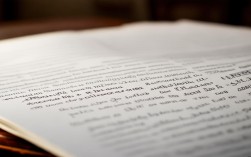议论文写作“黄金法则”:掌握这些核心规则,下笔如有神助!**
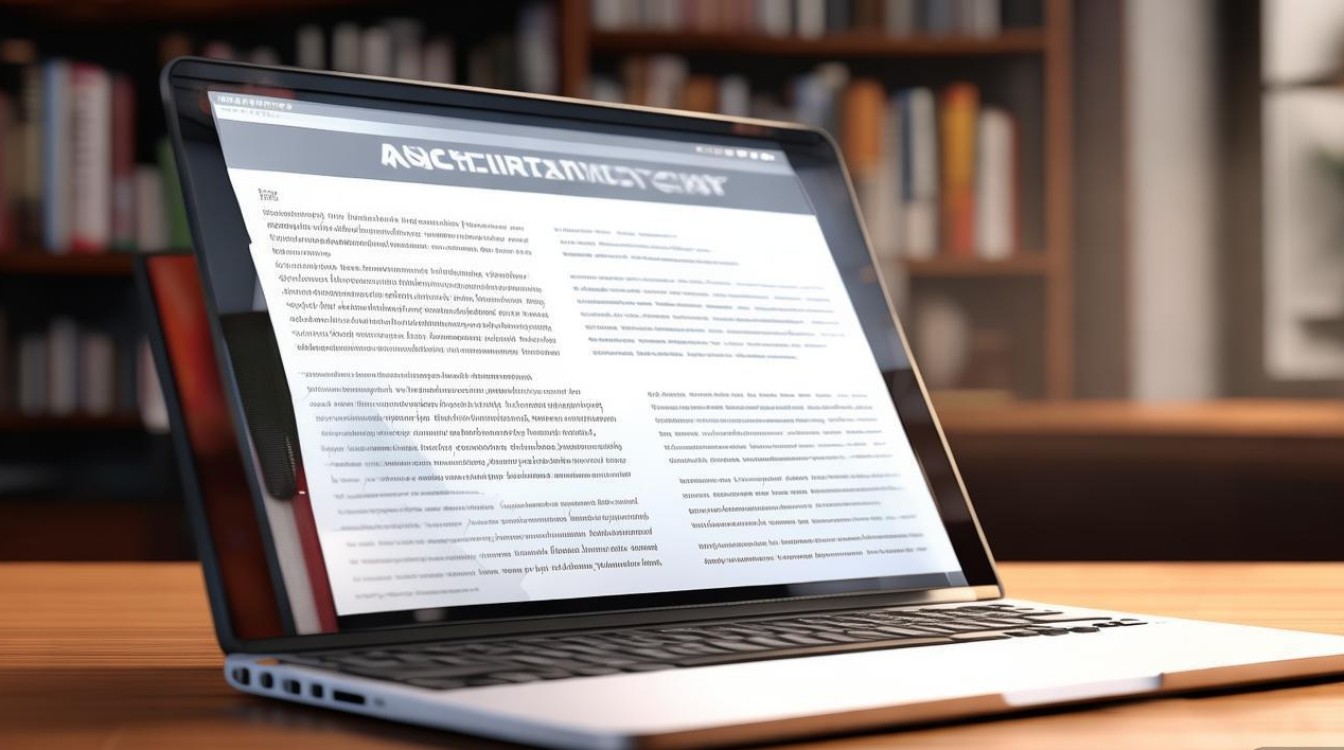
(引言 - 抓住用户痛点,点明主题)
同学们,提到议论文写作,你是否常常感到无从下笔?或者观点明确,却难以组织成一篇逻辑严密、论证有力的文章?明明肚子里有墨水,却倒不出来,或者倒出来的“料”杂乱无章,得不到高分?别担心!这往往是由于你对议论文的“游戏规则”理解不够透彻,议论文并非天马行空的文学创作,它有一套严谨的“黄金法则”,作为你的家教辅导专家,我就为大家深度剖析议论文的核心规则,助你攻克写作难关,让文章“言之有物,言之有序,言之有力”,在考场上脱颖而出!
(一) 规则一:明确论点——文章的“灵魂”与“灯塔”
- 核心要义: 议论文的论点,是你对所议论的问题所持的见解和主张,它是文章的“灵魂”,统帅全文;也是“灯塔”,指引论证的方向,一篇议论文,只能有一个中心论点(复杂议论文可以有分论点,但都必须服务于中心论点)。
- 用户需求解读: 学生常犯的错误是论点模糊、不明确,或者论点过于片面、绝对,搜索引擎用户可能想知道“如何确定一个好的论点”、“论点应该是什么样的”。
- 专家支招:
- 正确性: 论点必须符合客观规律,具有真理性和科学性。
- 鲜明性: 论点要清晰明确,毫不含糊,让读者一眼就能看出你的立场。
- 针对性: 论点要针对所议论的问题,有的放矢。
- 深刻性: 论点要能揭示事物的本质和规律,不能停留在表面。
- 新颖性(加分项): 尽量提出独到的见解,避免老生常谈。
- 举例说明: 以“论勤奋”为例,“勤奋很重要”过于空泛,不如改为“勤奋是成就理想人生的基石”,论点更具体,更有方向感。
(二) 规则二:精选论据——文章的“血肉”与“支柱”
- 核心要义: 论据是用来证明论点的理由和根据,它是文章的“血肉”,支撑起论点的骨架;是“支柱”,确保论证的坚实,没有充分、有力的论据,论点就是空中楼阁。
- 用户需求解读: 学生常苦恼于“论据从哪里来”、“如何选择合适的论据”、“论据不够怎么办”。
- 专家支招:
- 真实性: 论据必须是客观存在的事实,包括事实论据(史实、事例、数据等)和道理论据(名人名言、科学原理、俗语警句等),切忌编造。
- 典型性: 选择最能代表事物本质、最具说服力的论据,避免堆砌材料。
- 相关性: 论据必须与论点紧密联系,能够直接或间接证明论点,风马牛不相及的论据再精彩也无用。
- 多样性: 事实论据和道理论据结合,正面论据和反面论据(用于对比)结合,古今中外事例结合,使论证更丰满。
- 概括性: 引用论据时,要学会高度概括,突出与论点相关的部分,避免大段照抄。
- 举例说明: 证明“勤奋是成功的阶梯”,可以用“囊萤映雪”、“悬梁刺股”等古代事例,也可以用爱迪生发明电灯试灯上千次等现代事例,还可以引用“书山有路勤为径”等名言。
(三) 规则三:严谨论证——文章的“骨架”与“桥梁”
- 核心要义: 论证是运用论据证明论点的过程和方法,它是文章的“骨架”,将论点和论据有机组织起来;是“桥梁”,连接观点与材料,使文章逻辑严密,令人信服。
- 用户需求解读: 学生常出现“论点论据两张皮”、论证过程混乱、缺乏逻辑性等问题,搜索“议论文论证方法”、“如何论证”的用户很多。
- 专家支招(常用论证方法):
- 举例论证(例证法): 列举确凿、典型的事例来证明论点,这是最常用、最有说服力的方法之一。
- 道理论证(引证法): 引用名人名言、谚语格言、科学原理等来证明论点,增强文章权威性。
- 对比论证: 把两种相反或有差异的事物进行比较,突出事物的特点,使论点更鲜明,可以正反对比,也可以古今对比。
- 比喻论证: 用生动形象的比喻来证明论点,使抽象道理具体化、浅显化,增强文章的生动性和感染力。
- 因果论证: 通过分析事物之间的因果关系来证明论点,或由因推果,或由果溯因。
- 归谬论证: 假设对方的观点是正确的,然后从中引出荒谬的结论,从而驳倒对方观点(多用于驳论文)。
- 专家强调: 论证过程要合乎逻辑,推理要严密,避免偷换概念、以偏概全、循环论证等逻辑错误,段落之间、论点之间要有清晰的过渡和衔接。
(四) 规则四:规范结构——文章的“蓝图”与“容器”
- 核心要义: 议论文的结构清晰,才能让读者一目了然,快速把握文章主旨,它是文章的“蓝图”,规划论证的路径;是“容器”,承载所有内容。
- 用户需求解读: “议论文基本结构”、“议论文怎么写开头结尾”是高频搜索词。
- 专家支招(经典“引论-本论-结构):
- 引论(开头):
- 任务:提出中心论点,或引出论题,引起读者兴趣。
- 方法:开门见山直入主题、引用名言引出论题、讲述故事引出论点、提出设问引发思考等。
- 要求:简洁、明确、迅速入题。
- 本论(主体):
- 任务:运用论据,通过多种论证方法,证明中心论点,这是文章最核心的部分。
- 结构:可以采用“分论点并列式”(几个分论点共同支撑中心论点,呈并列关系)、“分论点递进式”(分论点之间层层深入、逐步推进)、“正反对比式”等。
- 要求:段落分明,层次清晰,论证充分,逻辑严密,每个分论点段最好有论点句、论据、分析论证。
- 结尾):
- 任务:总结全文,强调中心论点,或发出号召、提出希望、引发深思等。
- 方法:总结归纳法、呼应开头法、发出号召法、比喻升华法等。
- 要求:简洁有力,首尾呼应,余音绕梁,避免画蛇添足或重复啰嗦。
- 引论(开头):
(五) 规则五:锤炼语言——文章的“外衣”与“利器”
- 核心要义: 议论文的语言要求准确、鲜明、生动、简洁、严密,它是文章的“外衣”,直接影响读者的第一印象;是“利器”,增强论证的力度和文章的可读性。
- 用户需求解读: 学生希望语言“有文采”、“不平淡”,但又担心“华而不实”。
- 专家支招:
- 准确: 用词恰当,概念明确,判断推理合乎逻辑。
- 鲜明: 观点明确,态度鲜明,褒贬分明。
- 生动: 适当运用修辞手法(比喻、排比、反问等),引用名言警句,使语言富于表现力,避免干巴巴的说教。
- 简洁: 言简意赅,不拖泥带水,避免冗余词句。
- 严密: 逻辑性强,无懈可击。
- 专家提醒: 语言文采要为论证服务,不能堆砌辞藻,喧宾夺主,朴素自然而又准确有力的语言同样可贵。
(- 总结升华,给出行动指引)
同学们,议论文写作的“黄金法则”——明确论点、精选